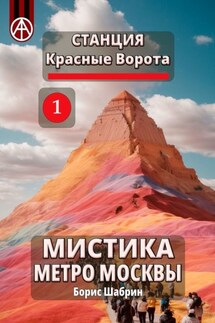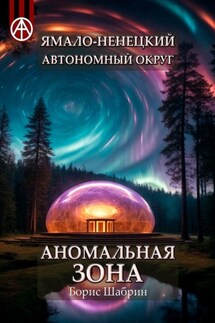Невероятный искусственный интеллект Easy Diffusion 3.0. Учебное пособие для школьников средних и старших классов - страница 8
– Негативный запрос (Negative Prompt). Это дополнительное окно, в котором описывается краткими фразами все то, чего не должно быть отображено на создаваемом рисунке.
Окно «Enter Prompt» / «Ввод запроса»
Под окнами запросов находится две кнопки, объединённых одним заголовком «Initial Image (img2img)» / «Первоначальное изображение (Картинку в картинку)»:
– «Browse»/«Просмотреть». Эта кнопка позволяет добавить нам наше изображение, которое система Easy Diffusion использует для того, чтобы создать из него и написанного нами запроса новое сходное по стилю оформления и форме представления изображение.
– «Draw»/«Нарисовать». Кнопка открывает окно редактирования изображения. В этом окне мы можем отредактировать добавленное нами в качестве исходного изображение. Например, очистить фон изображения.
Редактор изображения. Кнопка «Draw»/«Нарисовать»
Ниже располагается очень важная для нас кнопка «Make image» / «Создать изображение», с помощью которой мы будем запускать процесс создания наших новых уникальных изображений.
Кнопка «Make image» / «Создать изображение»
Под этой кнопкой «Make image» / «Создать изображение» находится достаточно большой перечень параметров изображения, которое мы хотим создать.
Панель инструментов
Рассмотрим подробнее все функции «Image Settings» / «Настройки изображения»:
– «Seed»/«Семя». Это начальный номер генератора случайных чисел, который используется для создания уникального изображения. По умолчанию программа сама создает уникальный номер. Если мы знаем Seed и при прочих равных настройках, мы можем создать ту же самую картинку снова. Эту опцию мы не изменяем и оставляем ее так, как есть.
– «Number of Images» / «Количество изображений». Эта опция определяет число изображений, которое создается после нажатия кнопки «Make image» / «Создать изображение». Мы оставляем значение по умолчанию (равное «1»). Если изменить цифру, то это скажется на общей производительности системы. Эту опцию мы не изменяем и оставляем так, как есть.
– «Model» / «Модель». В этом окне отображается список моделей, которые мы скачали с вами ранее. Модели используются для создания уникальных изображений. Их работу мы рассмотрим позднее в этой и последующих главах.
– «Clip Skip» / «Пропустить клип». Эта опция позволяет системе более точно проанализировать и интерпретировать наш запрос. Когда опция отключена, тогда новое создаваемое изображение максимально точно соответствует нашему запросу. Эту опцию мы не изменяем и оставляем ее отключенной.
– «ControlNet Image» / «Изображение ControlNet». Эта новая и очень интересная опция системы искусственного интеллекта Easy Diffusion версии 3.0. С помощью ControlNet мы с вами сможем не только создавать уникальное изображение, но и можем сделать его похожим на какую-нибудь знаменитость. Подробнее работа ControlNet будет освещена в отдельной главе.
– «Custom VAE» / «Настраиваемый вариационный автокодировщик» (Variational Autoencoder, VAE). Эта опция позволяет использовать нам специальный автоэнкодер, который помогает ускорить процесс создания и улучшить качество изображения. В руководстве Easy Diffusion предлагается скачать и использовать файл vae-ft-mse-840000-ema-pruned.ckpt. Должен сказать, что он прекрасно работал с Easy Diffusion 2.5, но некорректно работает с нашей версией Easy Diffusion версии 3.0. Эту опцию мы не изменяем и оставляем ее отключенной.